Ponastavite geslo za Windows 10 brez uporabe orodij tretjih oseb
Če ste pozabili geslo za svoj račun Windows 10 in se ne morete prijaviti z nobenim drugim računom, potem bo ta članek zagotovo koristen za vas. Videli bomo, kako ponastaviti geslo računa v sistemu Windows 10 brez uporabe orodij tretjih oseb. Vse, kar potrebujemo, je zagonski medij z namestitvijo sistema Windows 10. Sledite spodnjim navodilom.
Oglas
Uporabiti morate namestitveni disk Windows z ustrezno arhitekturo – 32-bitno ali 64-bitno, odvisno od tega, kateri Windows ste namestili.
- Če imate Windows 10 x86, uporabite Windows 10 x86, Windows 8 x86 ali Windows 7 x86 namestitveni disk. Uporabite lahko zagonski medij iz prejšnje različice sistema Windows.
- Če imate Windows 10 x64, uporabite Windows 10 x64, Windows 8 x64 ali Windows 7 x64 namestitveni disk.
Če se ne morete zagnati z DVD medija, torej vaš računalnik nima optičnega pogona, lahko ustvarite zagonski bliskovni pogon.
Če želite ustvariti zagonski disk USB, glejte te članke:
- Kako namestiti Windows 10 z zagonskega USB ključka.
- Kako ustvariti zagonski pogon USB UEFI z nastavitvijo sistema Windows 10.
- Zaženite z namestitvenega diska Windows/USB ključka z nastavitvijo sistema Windows.
- Počakajte na zaslon "Nastavitev sistema Windows":

- Pritisnite Shift + F10 tipke skupaj na tipkovnici. To bo odprlo okno ukaznega poziva:

- V ukazni poziv vnesite regedit in pritisnite tipko Enter. To se bo odprlo urejevalnik registra.
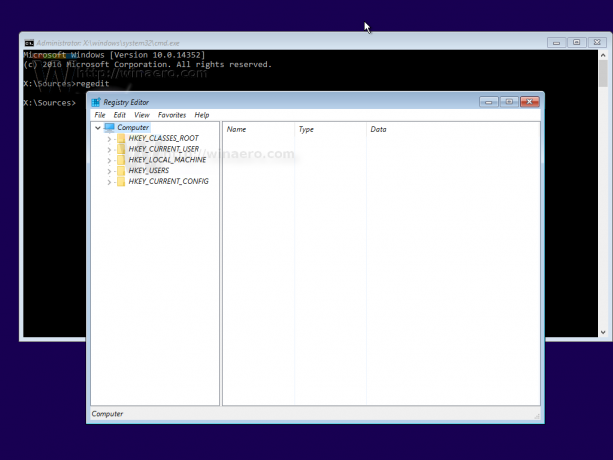
- Izberite tipko HKEY_LOCAL_MACHINE na levi.
 Ko ga izberete, zaženite File -> Load Hive... menijski ukaz. Več podrobnosti si oglejte tukaj: Kako dostopati do registra drugega uporabnika ali drugega OS.
Ko ga izberete, zaženite File -> Load Hive... menijski ukaz. Več podrobnosti si oglejte tukaj: Kako dostopati do registra drugega uporabnika ali drugega OS.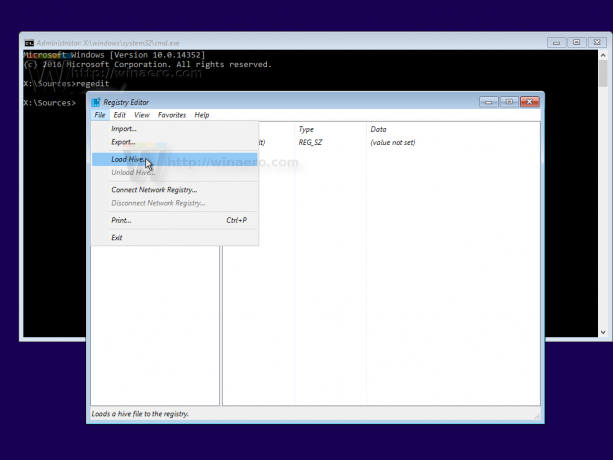
- V pogovornem oknu za nalaganje panja izberite naslednjo datoteko:
DRIVE:\Windows\System32\config\SYSTEM
Zamenjajte del DRIVE s črko pogona, kjer se nahaja vaša namestitev sistema Windows. Običajno je to pogon D:.
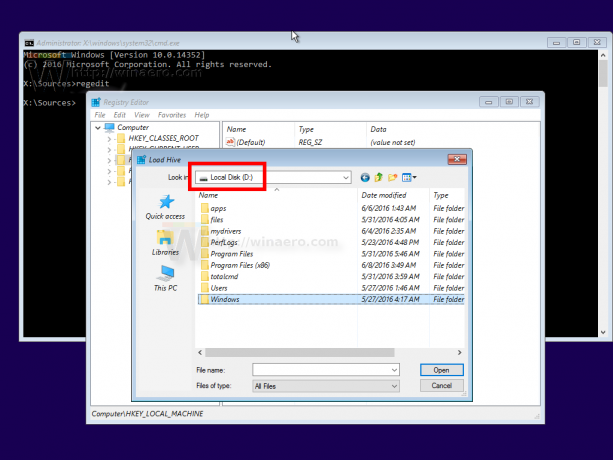

- Vnesite poljubno želeno ime za panj, ki ga nalagate. Na primer, dal sem mu ime 111:
- Pojdite na naslednji ključ:
HKEY_LOCAL_MACHINE\111\Nastavitev
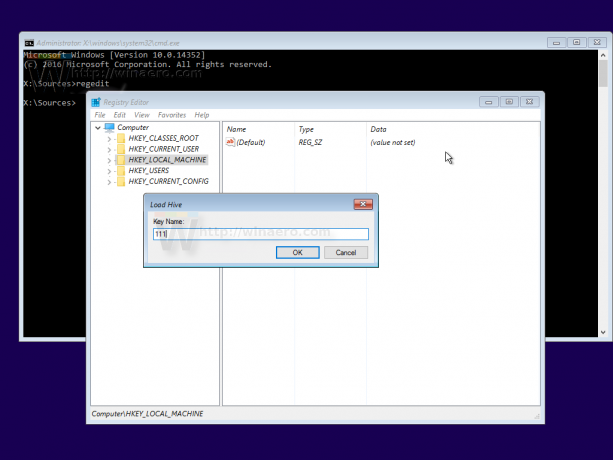
Uredite cmdline parameter in ga nastavite na cmd.exe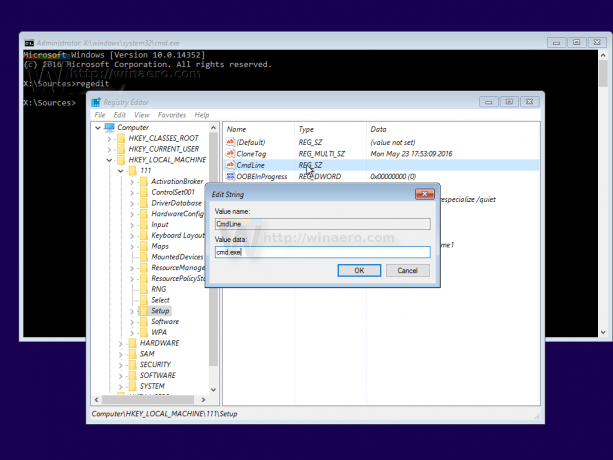
Spremenite SetupType Vrednost parametra DWORD na 2.
- Zdaj izberite 111 na levi in zaženite meni File -> Unload Hive v Regeditu.

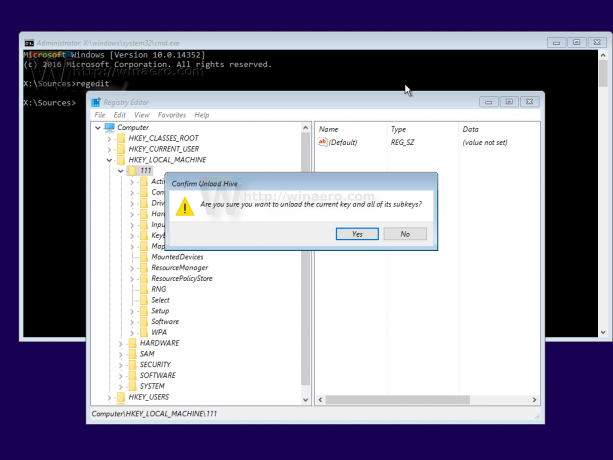 Zaprite urejevalnik registra in vsa odprta okna.
Zaprite urejevalnik registra in vsa odprta okna.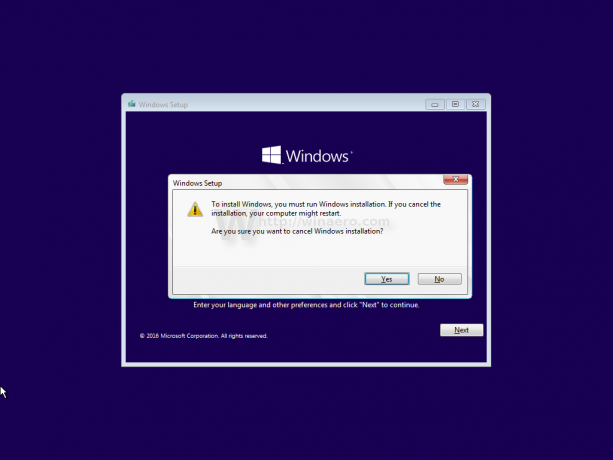 Vaš računalnik se bo znova zagnal.
Vaš računalnik se bo znova zagnal. - Izvrzite zagonski medij in zaženite z lokalnega pogona računalnika. Zaslon bo videti takole:
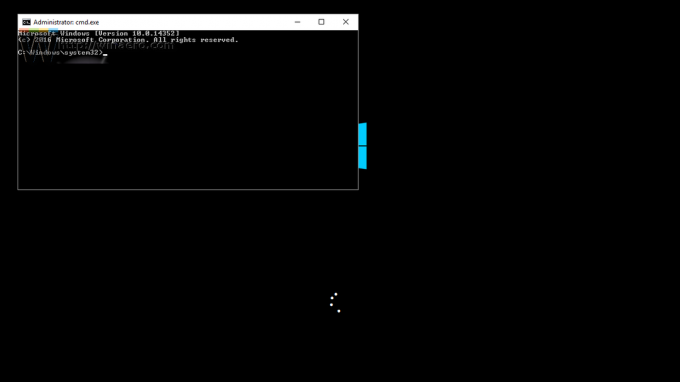
- V odprti ukazni poziv vnesite naslednji ukaz:
net uporabnik
Pokazal vam bo vse račune, ki obstajajo v vašem računalniku.
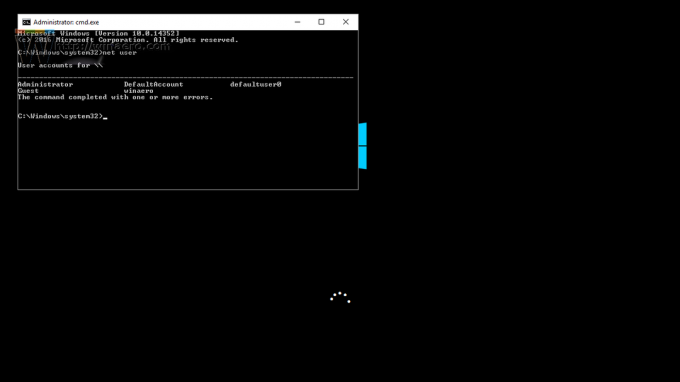
- Če želite nastaviti novo geslo za svoj račun Windows, vnesite naslednji ukaz:
net uporabniška prijava novo_geslo
Če vaše prijavno ime vsebuje presledke, ga vnesite na naslednji način:
net uporabnik "vaša prijava" new_password
Na primer:
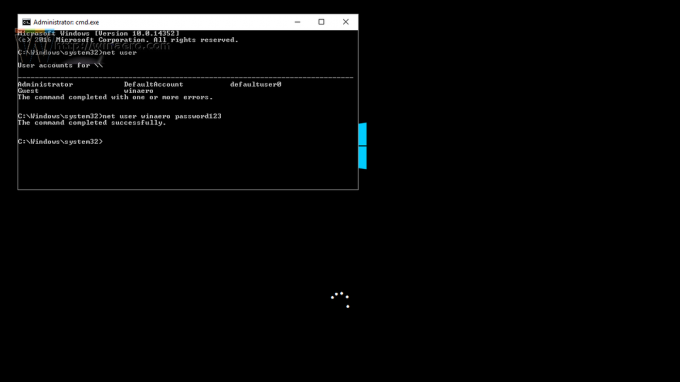
- Vnesite "regedit", da odprete urejevalnik registrov.
- Pojdite na naslednji ključ:
HKEY_LOCAL_MACHINE\System\Setup
Uredite cmdline parameter in ga nastavite na prazno vrednost.
Spremenite SetupType Vrednost parametra DWORD na 0. Oglejte si ta posnetek zaslona:
- Zaprite urejevalnik registra in okno ukaznega poziva, da nadaljujete.
Končali ste! Windows 10 se bo znova zagnal. Po tem se bo prikazal zaslon za prijavo in lahko se boste prijavili z geslom, ki ste ga pravkar nastavili!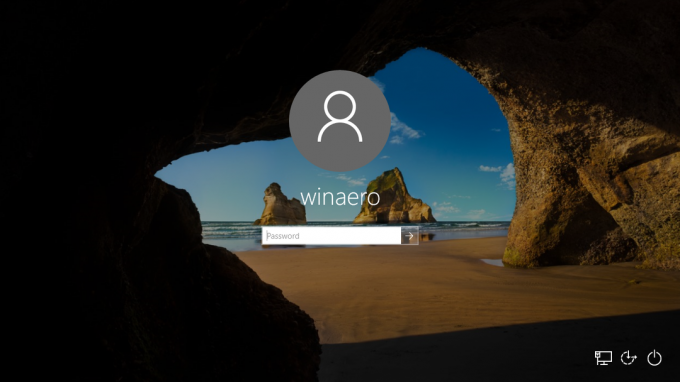
Oglejte si celoten postopek v tem videu:
Nasvet: lahko naročite se na Winaero na Youtubu.
Enako je mogoče storiti za Windows 7 in Windows 8.

